怎么配置outlook!outlook首次怎么配置技巧
Microsoft officeoutlook是微软办公软件套装的组件之一,它对win自带的outlookexpress的功能进行了扩充。那么outlook2007邮箱怎样配置呢?
第一步:运行outlook后,在向导点击“下一步”。
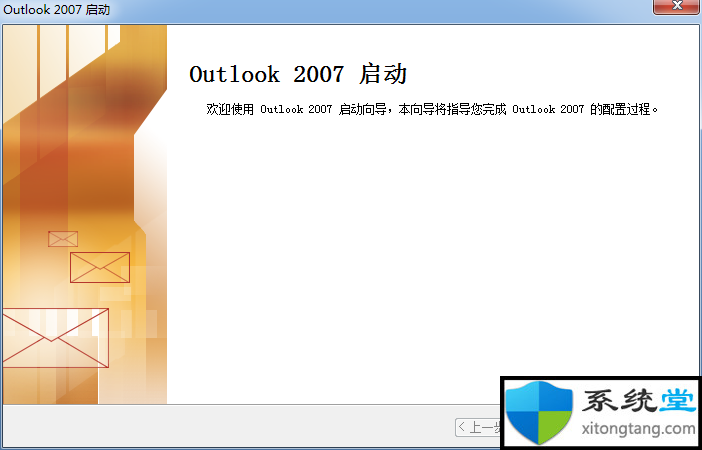
第二步:选择“是”,点击“下一步”。
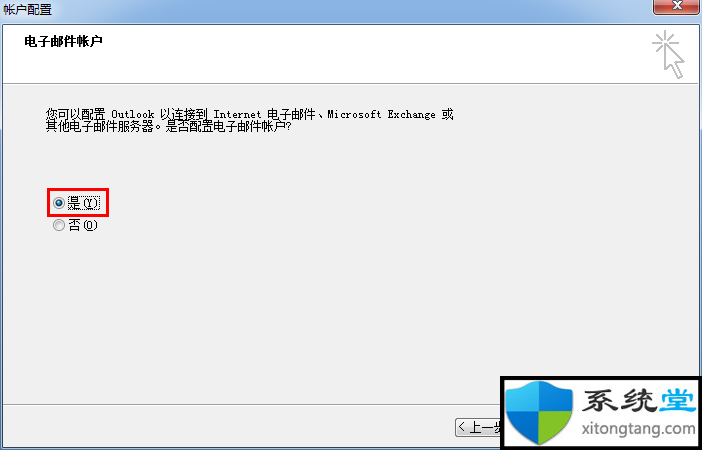
第三步:选中“Microsoft Exchange、pop3、iMAp或HTTp(M)”,点击“下一步”
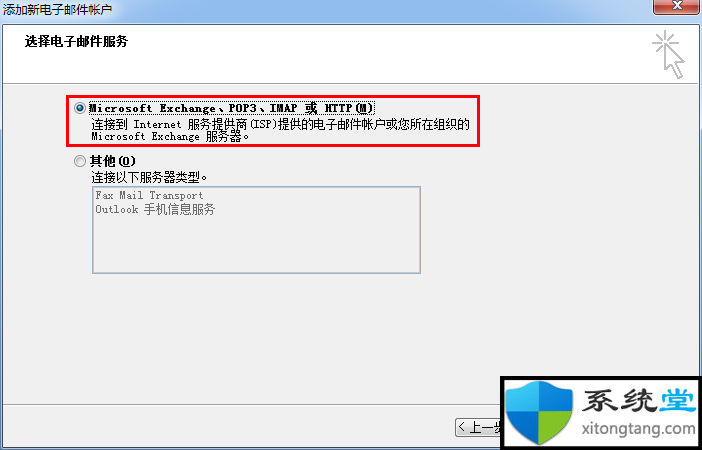
第四步:勾选“手动设置服务器配置或其他服务器类型(M)”,点击“下一步”。
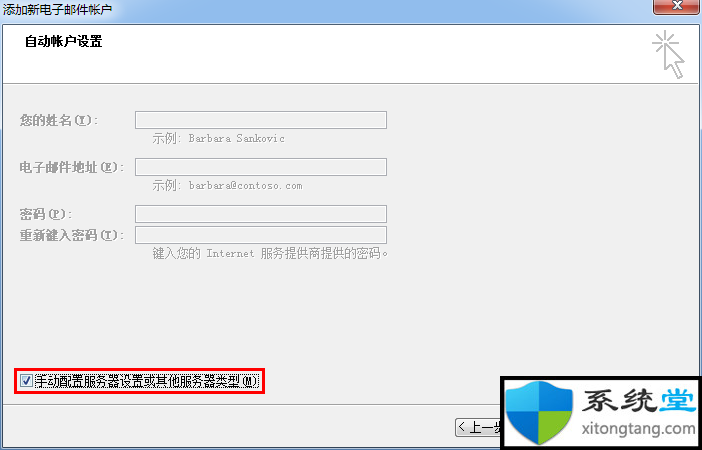
第五步:选中“internet电子邮件(i)”,点击“下一步”。
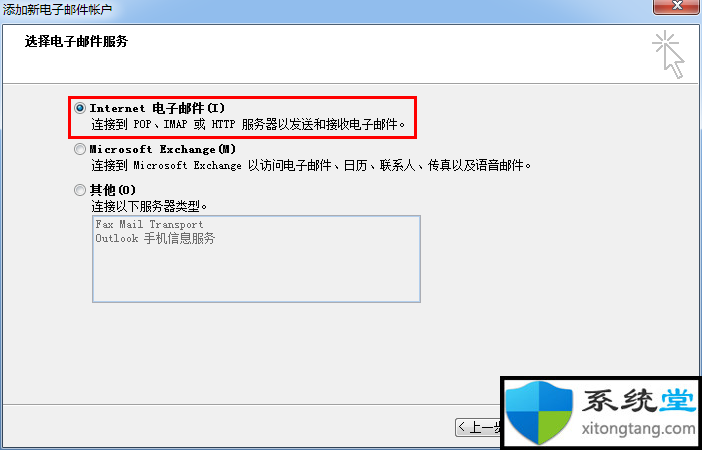
第六步:请按下图红色文字提示输入,注意邮件地址需填写全能邮箱地址,账户类型处选择iMAp。
你的姓名(i):输入你的邮箱名,本例中输入的是test
电子邮件地址(E):test@tmu.edu.cn(必须输入全能的邮箱地址)
账户类型(A):iMAp
接收邮件服务器(i):imap.tmu.edu.cn
发送邮件服务器(sMTp)(o):smtp.tmu.edu.cn
用户名(u):test@tmu.edu.cn(必须输入全能的邮箱地址)
密码(p):输入修改后的新密码
填写完成后,选择“其他配置(M)...”
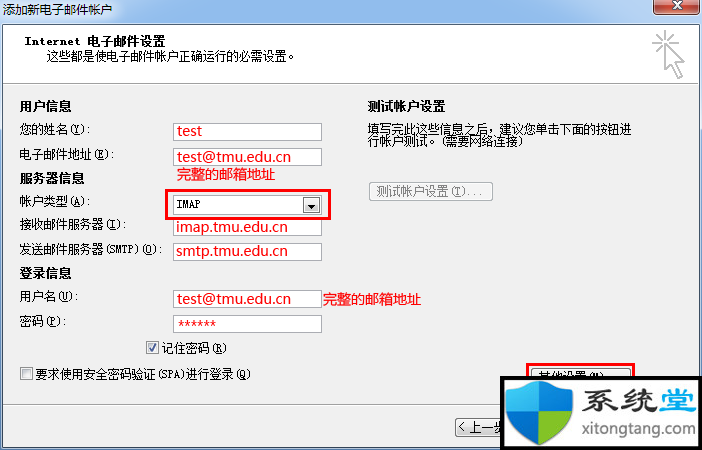
第七步:
选中“internet电子邮件配置”中的“高级”
“使用以下加密连接类型(E)”后面选中ssL
“使用以下加密连接类型(o)”后面选中ssL
确保“接收服务器(iMAp)(i)”后面数字为:993
确保“发送服务器(sMTp)(o)”后面数字为:994
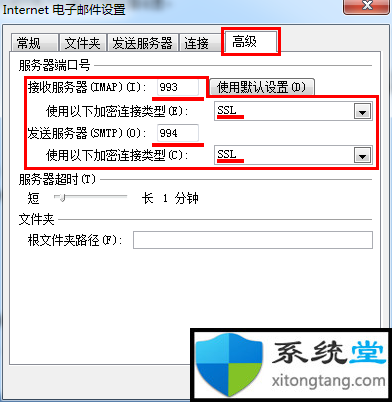
第八步:然后依次点击“确定”,“下一步”,“完成”。直接正常使用。
- 相关系统
- Win10纯净版系统下载












